Nell’applicazione esiste la possibilità di aggiungere una correzione alla fattura di vendita o allo scontrino. La correzione può soltanto ridurre le quantità delle voci del documento.
Per aggiungere una correzione bisogna selezionare LINK dall’elenco dei documenti commerciali LINK il documento corretto e premere il pulsante [Correzione].
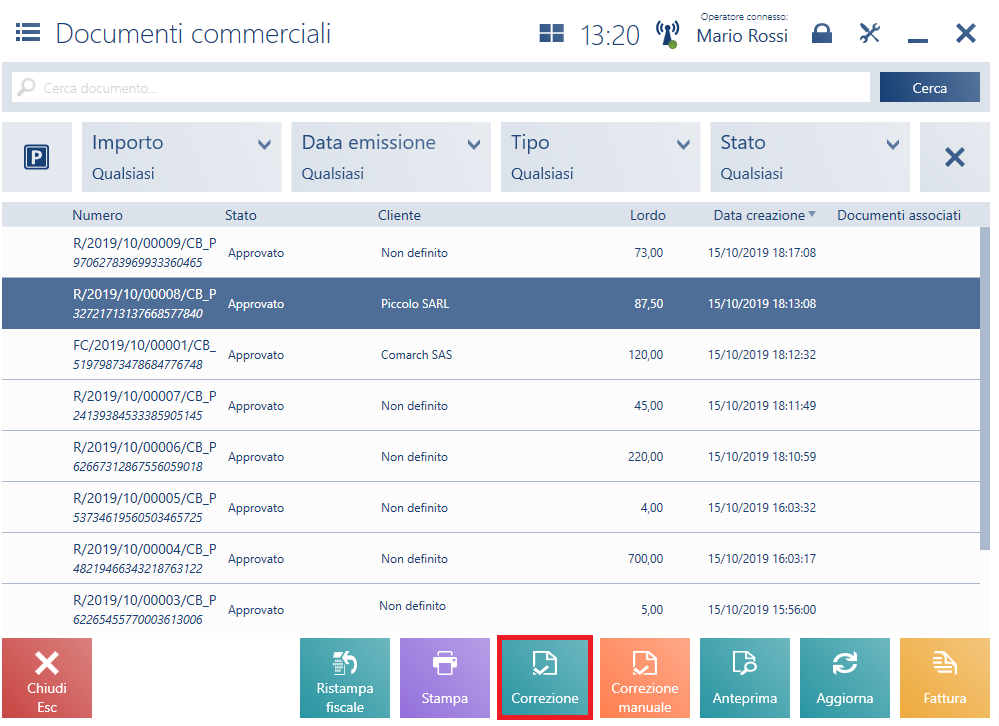
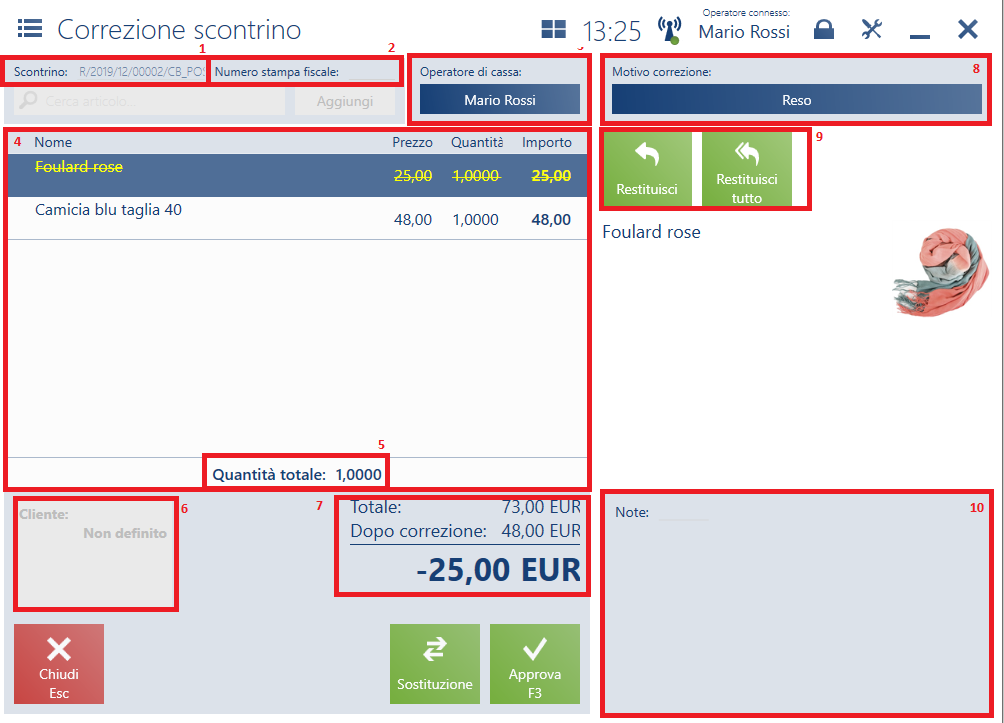
Nel modulo del documento di correzione aggiunto si trovano i seguenti campi (ciascun punto corrisponde a un elemento indicato nella cattura)
- Scontrino/Fattura: presenta il numero del documento corretto
- Numero stampa fiscale: consente di inserire il numero della stampa fiscale del documento corretto
- LINK Operatore di cassa: dipendente che emette il documento
- Elenco delle voci composto dalle seguenti colonne:
- Nome
- Prezzo
- Quantità
- Valore
- LINK Prezzo iniziale (nascosta per impostazione predefinita)
Nel caso in cui la voce
- non venga corretta interamente, le informazioni sulla sua quantità e sul valore di base sono barrate e sotto vengono presentati i dati corretti
- venga corretta interamente (quantità), tutte le sue informazioni sono barrate

- Quantità totale: presenta il totale delle quantità degli elementi corretti/resi nel documento
- LINK Cliente: presenta il cliente (acquirente, destinatario) trasferito dal documento di origine
- Riepilogo: presenta il valore totale delle voci aggiunte al documento
- Totale: per i documenti con la direzione di calcolo dell’IVA dal lordo
- Totale netto: per i documenti con la direzione di calcolo dell’IVA dal netto
- LINK Sconto
- Mark up
- LINK Acconti
- IVA: per i documenti con la direzione di calcolo dell’IVA dal netto
- Valore totale di vendita dopo la presa in considerazione dello scontro/mark up/IVA
- Motivo correzione: bisogna specificare il motivo della correzione emessa, altrimenti non sarà possibile approvare il documento. Dopo la selezione del pulsante viene visualizzata la finestra in cui è possibile selezionare uno dei valori definiti nel sistema ERP.
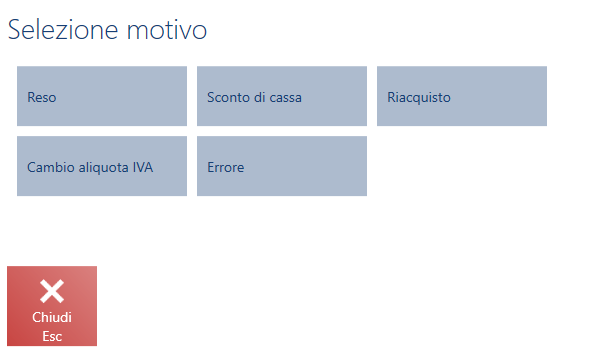
È possibile anche definire il motivo per ciascuna voce del documento invece che per l’intero documento. Tale funzionalità rende possibile un’ulteriore analisi statistica. L’indicazione del motivo della correzione di una voce è possibile per:
- CQS
- CQFV
- LINK Correzioni manuali
- LINK Sostituzione
- LINK Riacquisto
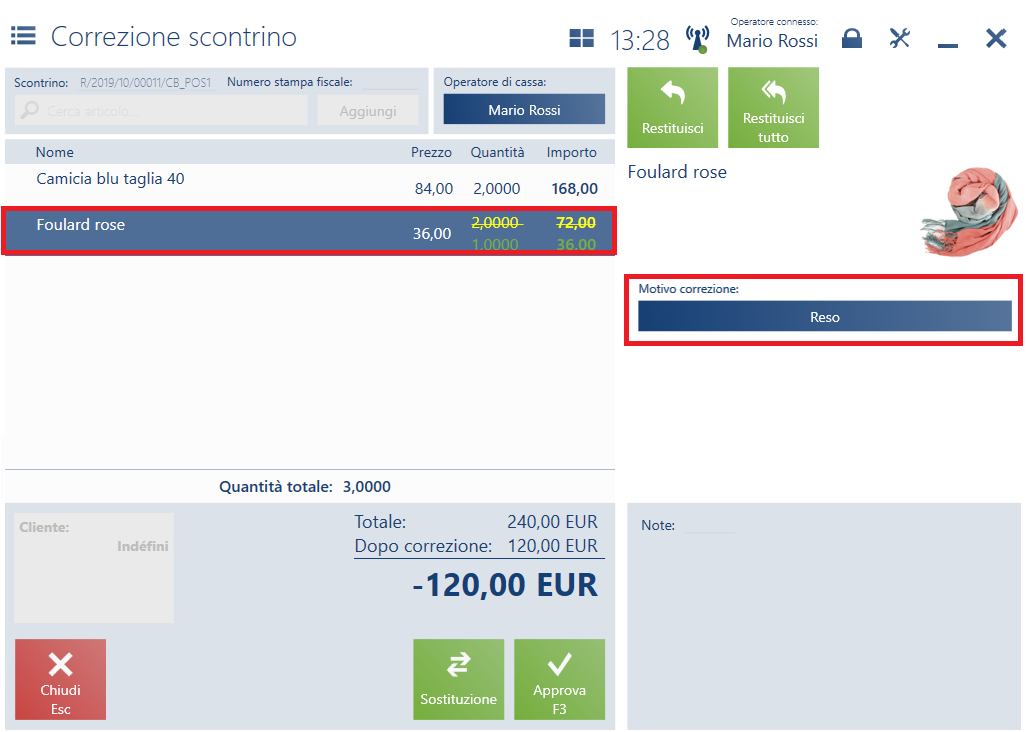
Nel caso di una voce costituita da un LINK set con l’opzione Inserisci i componenti nel documento attivata e con il blocco della sua modifica, la correzione di questa voce del documento comporterà la visualizzazione del messaggio “Questo set non può essere diviso. Vuoi correggere tutti i componenti del set?”
La selezione dell’opzione Sì causerà l’apertura della finestra di selezione del motivo della correzione. Il motivo selezionato verrà impostato per tutti i componenti del set.
Lo stesso succede anche per i componenti di LINK una promozione pacchetto quando la correzione dei suoi componenti è bloccata.
Nell’anteprima della correzione i motivi della correzione delle voci del documento vengono presentate senza possibilità di modificarle.
Per una voce tipo Riacquisto non è possibile cambiare il motivo della correzione. Automaticamente viene impostato il motivo: Riacquisto
- LINK Dettagli voce: presenta le informazioni di base sulla voce del documento e consente di:
- [Restituisci]: correggere una quantità specificata della voce selezionata del documento. La funzionalità è disponibile anche direttamente per la voce selezionata nella colonna Quantità
- [Restituisci tutto]: correggere l’intera quantità di una voce selezionata del documento
- LINK Attributi: attributi assegnati al tipo di documento
Il modulo di una nuova correzione contiene i seguenti pulsanti:
- [Approva]: approva il documento
- [Sostituzione]: passa al LINK processo di sostituzione LINK degli articoli corretti
Dopo l’approvazione della correzione verrà visualizzata LINK la finestra di pagamento Da rimborsare analogica alla finestra di ricezione del pagamento visualizzata durante l’emissione del documento però dopo la sua approvazione l’importo viene rilasciato invece che ricevuto.
Nel negozio di abbigliamento XYZ è possibile restituire gli articoli fino a due settimane dall’acquisto.
Una cliente compra una felpa sportiva come regalo per suo marito. Non è sicura quale taglia scegliere. Decide di comprarne due: L e M.
Dopo una settimana la cliente torna al negozio XYZ e decide di restituire la felpa della taglia sbagliata L. Il cassiere trova lo scontrino presentato dalla cliente nell’elenco dei documenti commerciali. Dopo la selezione dello scontrino preme il pulsante [Correzione]. In seguito seleziona l’articolo res (Felpa sportiva, taglia L) e nell’elenco delle voci del documento seleziona il pulsante [Restituisci tutto]. Dopo l’approvazione del documento, nella finestra successiva, l’operatore seleziona la modalità di pagamento in cui verranno rimborsati i soldi.
Per i set:
- che non inseriscono i componenti nel documento, non esiste la possibilità di correggere un componente del set nel documento di correzione automatica
- che inseriscono i componenti nel documento, i componenti del set vengono presentati nel documento di correzioni automatica come articoli normali.
